Методика тестирования блоков питания
Каждая статья будет состоять из трех основных частей: общее описание, тестирование блока питания и подведение итогов, а также, в случае необходимости, в статью будет добавляться вводная часть.
1. Общее описание блока питания включает в себя:
- описание упаковки, в случае, если она есть
- описание комплекта поставки БП, если он предусмотрен производителем
- описание внешнего вида, непосредственно, блока
- описание комплектных проводов и разъемов на них
- описание используемого вентилятора
- описание других элементов, в том числе, внутри блока питания
2. Тестирование блока питания, включает в себя:
- проверка заявленных значений пульсаций напряжений при не максимальной статичной нагрузке
- тестирование БП с различными вариантами нагрузки, составляющей до 100 процентов от указанной максимальной выходной мощности
- тестирование блока питания в составе рабочей станции
Допустимые значения пульсаций и значений выходных напряжений, а также основные требования к блокам питания, приведены в Power Supply Design Guide, последняя версия которого — 2.2.
По каналу +12VDC допускается отклонение на 10% при пиковой нагрузкеПо первому разделу, я думаю, вопросов не возникнет, а вот пункты второго раздела стоит немного прокомментировать и разъяснить.
Итак, проверка заявленных значений пульсаций напряжений будет производиться при мощности 75% от максимальной, указанной для данной модели блока питания, но с сохранением пропорций токов по каналам, заявленным производителем. Допустимые значения пульсаций и значений выходных напряжений, а также основные требования к блокам питания, приведены в Power Supply Design Guide, последняя версия которого — 2.2.
В основной части тестирования для каждого БП будет примерно рассчитан ряд токов в соответствии с максимальной мощностью, в связи с тем, что в современных системах на линию 12В приходится большая нагрузка, и со временем она имеет тенденцию только возрастать, а также учитывая тот факт, что максимальные токи, указанные производителем, не предназначены для одновременной нагрузки всех каналов.
Расчет максимальных значений токов для тестирования будет производиться по следующим принципам:
- ток по линии 12В — максимальный
- токи по линиям 3,3В и 5В в пропорции, примерно, 1:1
- суммарная мощность линий 3,3В и 5В вычисляется вычитанием из максимальной мощности БП произведения максимального тока по линии 12В на, собственно, напряжение по данной линии. Проще говоря, из максимальной выходной мощности БП вычитается максимально допустимая мощность по каналу 12В, остаток делится на каналы 3,3В и 5В в указанной пропорции.
Тестирование будет заключаться в эксплуатации БП с переменной нагрузкой, составляющей 33, 67 и 100 процентов от заданных токов, рассчитанных в предыдущем пункте. Период смены значений токов будет составлять примерно две минуты. Обращаю внимание, что работа с максимальной (не путать с пиковой) выходной мощностью является штатным режимом работы блока питания.
По результатам тестирования будет составляться отчет, включающий в себя таблицу с цветовой маркировкой полученных значений выходных напряжений.
Тестирование блока питания в составе рабочей станции наиболее приближено к эксплуатации БП в реальных условиях.
В данный момент проводится выбор конфигурации компьютера-стенда, которая имела бы достаточную высокую мощность и хорошую масштабируемость для тестирования различных по своим энергетическим способностям блоков питания.
Временно тестирование будет проводиться на компьютере следующей конфигурации:
Тестирование будет заключаться в прогоне в течение часа демо-роликов из игры FarCry, также для тестов будет использоваться программный пакет CPU RightMark.
Оценка шумовых характеристик будет производиться субъективно.
Для измерения температуры будет использоваться бесконтактный термометр (пирометр) Thermopoint TPT 6 Pro Plus производства Flir Systems.
Измерение скорости вращения вентилятора также планируется, сейчас производится выбор оборудования для этой цели.
Измерение выходных напряжений будет производиться мультиметрами Fluke 111 класса True RMS.
Для измерения пульсаций выходных напряжений будет использоваться 2-х канальный цифровой осицилограф DS-1150 производства EZ Digital, имеющий полосу пропускания 150 МГц.
Для синтеризования нагрузки для блоков питания в ходе тестирования будут применяться три программируемых электронных нагрузочных блока SL-300 производства фирмы Unicorn.
В конце материала следует краткое подведение итогов и перечисление достоинств и недостатков, имеющихся у протестированного устройства, по личному мнению автора.
Программы для проверки блока питания

Любое комплектующее настольного компьютера или ноутбука рано или поздно может выйти из строя. В таких случаях не обязательно сразу обращаться в сервисный центр — для начала стоит воспользоваться одной из специальных программ, осуществляющих диагностику устройства. Предлагаем рассмотреть самые эффективные решения для проверки блока питания.
OCCT
ОССТ — это профессиональный инструмент для диагностики системы и комплектующих компьютера, включая блок питания. Главное окно приложения разделено на четыре блока, в каждом из которых доступен тест отдельных компонентов. В нижней части отображаются краткие сведения о железе: модель центрального процессора, его характеристики, материнская плата, а также показатели частот. Разработчики подумали о начинающих пользователях, реализовав удобную систему помощи. Таким образом, достаточно навести курсор на любой пункт или меню и подождать несколько секунд, чтобы появилось описание в соответствующем окошке в нижней части интерфейса.

Раздел «Power Supply» предназначен для проверки блока питания. Алгоритм максимально нагружает систему и определяет, справляется ли устройство со стрессовыми показателями или ему не хватает мощности. Пользователь устанавливает тип тестирования, его длительность, периоды бездействия, версию DirectX, видеокарту, разрешение и дополнительные настройки по типу полноэкранного режима, битности и использования всех логических ядер. Результаты отображаются в виде наглядной инфографики, которую можно распечатать. Имеется русскоязычная локализация, а скачать программу можно бесплатно.
Не рекомендуется производить стресс-тест, если вы не уверены в надежности вашего блока питания. Особенно это актуально для устройств от сомнительных производителей. В таких ситуациях лучше воздержаться от проверки и сразу обратиться в сервисный центр. В противном случае вы рискуете попросту сжечь устройство «сжечь», что чревато негативными последствиями и для других комплектующих.
Скачать OCCT
System Explorer
System Explorer можно считать более продвинутым аналогом «Диспетчера задач», доступного в ОС Windows в качестве стандартного средства. Программа оснащена огромным количеством разнообразных функций, которые могут использоваться для диагностики, тестирования и оптимизации системы. В главном окне отображаются все активные процессы, подключенные устройства, соединения, службы, драйверы, пользователи и т. д. Стоит отметить наличие WMI-браузера, предназначенного для продвинутого управления системой, однако с этим справятся только опытные пользователи, обладающие навыками программирования.

Приложение работает в автономном режиме, а его иконка сворачивается в трей, откуда можно открыть главное окно, а также ознакомится с мониторингом системы в реальном времени, где отображаются все важнейшие показатели. Еще одна примечательная особенность — функция «Проверка безопасности». Используя обширную базу данных в интернете, программа проверяет все запущенные процессы и выявляет подозрительные экземпляры. Из недостатков выделяют высокую нагрузку, которая постоянно оказывается на компьютер при работе System Explorer.
Скачать System Explorer
AIDA64
AIDA64 — это чуть ли не обязательный инструмент в арсенале любого продвинутого пользователя ПК. Он собирает практически все сведения о системе, включая показатели датчиков. Все компоненты разделены по категориям для удобной навигации, а сам интерфейс представляет собой два модуля: в левой части отображаются разделы, а в правой подробная информация по выбранным объектам. Для диагностики предусмотрено множество разнообразных тестов, затрагивающих различные модули компьютера: жесткий диск, кэш и память, графический процессор, монитор и стабильность системы в целом.

Главная проблема в том, что с AIDA64 будет сложно справиться малоопытным пользователям, которые слабо разбираются в алгоритмах работы ПК и операционной системы, несмотря на наличие русскоязычного интерфейса. Само приложения является платным, а стоимость формируется в зависимости от выбранной версии: Extreme, Engineer, Business или Network Audit. Каждая из них предназначена для определенных целей и оснащена соответствующими функциями.
Скачать AIDA64
PCMark
PCMark — отличная программа для тщательной диагностики компьютера. Разработчики заявляют, что она предназначена преимущественно для офисных компьютеров, однако это не запрещают использовать ее и на других устройствах. Стоит выделить современный интерфейс, выполненный в минималистичном стиле, что существенно облегчает рабочий процесс. Возможна как комплексная проверка, так и выборочная. Предусмотрены следующие виды тестов: видеоконференция, веб-серфинг, запуск простых приложений, редактирование документов, таблиц и других офисных форматов, работа с фотографиями и видеороликами (рендеринг и визуализация), оценка и устранение неисправностей OpenGL, производительность в 3D-играх и т. д.

Результаты отображаются в виде наглядной таблицы, где все показатели разделены по категориям: «Основные», «Производительность» и «Создание медиаконтента». Их можно экспортировать в виде PDF или XML-документа. Важно упомянуть, что история всех тестов сохраняется на серверах разработчиков PCMark и доступна для всех желающих. Нельзя не отметить качественную русификацию. Столь удобное и эффективное решение для тестирования ПК просто не может быть бесплатным, поэтому для использования придется оформить подписку.
Скачать PCMark
S&M
В заключение рассмотрим бесплатный продукт от отечественных разработчиков, работающий примерно по тому же принципу, что и OCCT. Интерфейс приложения поделен на вкладки, в каждой из которых задаются настройки стресс-теста для отдельных компонентов. Таким образом можно определить максимально подходящие условия, при которых требуется проверить работоспособность блока питания и системы охлаждения.
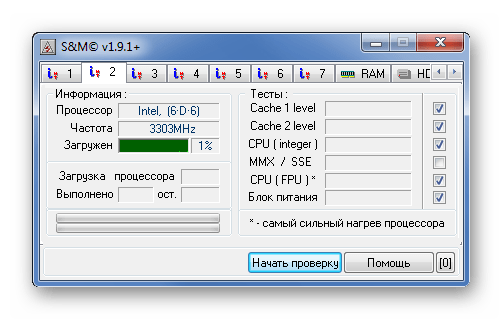
Несмотря на устаревший интерфейс, меню выглядит довольно приятно и понятно, также предусмотрен русский язык. На сегодняшний день разработчики перестали поддерживать и обновлять S&M. Однако последнюю версию все еще можно загрузить с официального сайта. При этом многие пользователи до сих пор отмечают ошибки при тестах, которые уже не будут исправлены. Следовательно, рекомендуется использовать это решение только в крайнем случае.
Скачать S&M
Это были лучшие программы, позволяющие выполнить проверку работоспособности блока питания и оценить его производительность. Большинство из них позволяют диагностировать устройство лишь косвенно, путем увеличения нагрузки на другие компоненты системы, что требует усиленной работы питающего оборудования.
Читайте также: Как проверить работоспособность блока питания на ПК
 Мы рады, что смогли помочь Вам в решении проблемы.
Мы рады, что смогли помочь Вам в решении проблемы. Опишите, что у вас не получилось.
Наши специалисты постараются ответить максимально быстро.
Опишите, что у вас не получилось.
Наши специалисты постараются ответить максимально быстро.Помогла ли вам эта статья?
ДА НЕТ- Программы для проверки блока питания на Windows
- Важное замечание
В процессе выбора комплектующих для персонального компьютера рядовой пользователь, как правило, задается вопросами быстродействия, объемом оперативной памяти, жесткого диска или SSD, параметрами видеокарты, забывая при этом о блоке питания. А ведь это один из основных элементов надежной и стабильно функционирующей системы. Блок питания, преобразуя входное напряжение, формирует из него рабочие напряжения, питающие абсолютно все компоненты и узлы компьютера.
Качественный блок питания должен обладать и другими функциями, позволяющими эффективно и надежно работать компьютеру. Например:
- Фильтрация внешних помех и наводок, эргономичное расположение компонентов на плате блока питания, сводящее к минимуму внутренние наводки.
- Стабилизация напряжений под нагрузкой.
- Защита схемы от скачков и перепадов напряжения во внешней электросети.
- Коррекция коэффициента мощности, позволяющая повысить КПД блока питания и уменьшить нагрузку на электросеть.
К выбору блока питания необходимо относиться ответственно, но не менее важно следить за тем, чтобы он работал стабильно и соответствовал заваленным характеристикам. Будет не лишним проверять не только БП уже давно работающие в системе, но и новые. Это полезная практика, т.к. от брака и подделок никто не застрахован.
Программы для проверки блока питания на Windows
Для тестирования БП есть несколько программ, позволяющих это сделать из под Windows. Рассмотрим пару из них.
AIDA64. Программа удобна, но для полнофункционального использования её необходимо приобрести. Впрочем, с некоторыми ограничениями можно использовать и пробную версию. Запускаем ярлык, в верхней панели выбираем «Сервис» — «Тест стабильности системы»
Далее ставим галочку на «Stress GPU(s)» и подтверждаем свое действия, нажав «Да» в появившемся окне. Тем самым во время нашего теста нагрузка на систему и блок питания будет увеличена за счет задействования в тесте графического процессора.
Запускаем тест, нажав на «Start»
Переходим на вкладку «Statistics»
В этом окне нас интересует «Voltage». Здесь следует обратить внимание на линии напряжения центрального процессора, 5V, 3,3V и 12V. Чем стабильнее будут показатели столбцах «Minimum» и «Maximum», тем лучше. Явные просадки в показателях будут свидетельствовать о наличии проблем в работе блока питания.
Также стоит обратить внимание на «Cooling Fans» — «Power Supply» — этот параметр показывает скорость оборотов вентилятора блока питания под нагрузкой во время теста. Сама возможность автоматической регулировки оборотов является большим плюсом БП.
Для пользователей ноутбуков — иногда во вкладке со статистикой можно увидеть только напряжение процессора. В некоторых случаях это абсолютно нормально, т.к. отображение линий питания в программе зависит от схемотехники материнской платы, наличия тех или иных датчиков и совместимости их с программой. Но на точность отображения динамики напряжения во время теста это не влияет.
OCCT. Рассмотрим вторую программу. У неё есть явное преимущество перед предыдущей — она полностью бесплатна. Открываем и переходим на вкладку, указанную стрелкой
В этой вкладке обращаем внимание на параметры:
- Тип тестирования: Авто;
- Длительность: от 30 минут до 1 часа;
- Версия DirectX: выбираем доступную. Если есть возможность — 11, если нет — 9;
- Разрешение: как правило, текущее. Выставляется автоматически, в зависимости от того, какое в данный момент используете;
- Ставим галочку на «Полноэкранный режим»
- Ставим галочку на «64 бит Linkpack», если у вас 64-разрядная система. Узнать разрядность своей системы можно в свойствах ОС;
- Ставим галочку на «Использовать все логические ядра» (в некоторых случаях галочка недоступна, например, если в BIOS заблокированы одно или несколько ядер)
Всё. Можно запускать тест, нажав на кнопку «ON»
По окончании теста откроется окно со скриншотами, где будут подробные графики необходимых нам параметров системы. Проанализировав показания работы блока питания во время теста, мы можем сделать выводы о надежности и стабильности его работы.
Важное замечание
Программа OCCT очень сильно нагружает БП во время теста. Если вы не уверены в качестве своего блока питания, возможно, стоит воздержаться от данного теста. Особенно внимательно к этому замечанию стоит отнестись владельцам дешевых китайских блоков питания неизвестного или малоизвестного производителя. Это же и относится к владельцам ноутбуков. Пожалуй, оптимальным вариантом будет программа AIDA64.
Остались вопросы, предложения или замечания? Свяжитесь с нами и задайте вопрос.
Узнать мощность своего компьютера можно по-разному: вооружиться мультиметром и тестировать вручную или зайти на онлайн-калькулятор и посчитать все за 5 минут. Последние выдают результаты автоматически — вбиваешь свои данные и готово. А мы в этом материале проверяем онлайн-калькуляторы на честность. Какие из них выдают более точные данные, какими проще и удобнее пользоваться? И стоит ли вообще доверять готовым алгоритмам или лучше все перепроверить самому?
Тестируем реальную мощность ПК
Перед проверкой калькуляторов сначала нужно определить реальную мощность ПК. Тестируем пару персональных компьютеров двумя способами:
- Амперметром ACM91 измеряется ток по выходным линиям блока питания. Далее рассчитывается, затем суммируется мощность.
- По входу блока питания (220 В) измеряется мощность. В этом случае делается поправка на КПД блока питания и используется как справочное значение.
ПК нагружались тестом стабильности от AIDA, видеокарта — дополнительно стресс-тестом от FurMark. Все компоненты ПК работали в штатном режиме, без разгонов. Для видеокарты была установлена максимальная производительность из предложенных производителем Profiles.
Конфигурации ПК1 и ПК2
Комплектующие | ПК 1 | ПК 2 |
| Материнская плата | Asus Prime B360-Plus (ATX) | Asus H81M-K (Micro-ATX) |
| Центральный процессор | I5-8400 (TDP 65 Вт) | I5-4460 (TDP 84 Вт) |
| Видеокарта | GTX-1650 Super (100 Вт) | Нет |
| Устройства хранения информации | SSD A-Data SX6000 Pro, 256 ГБ, М.2 2280 | SSD Samsung 860 EVO, 250 ГБ, SATA |
| Оперативная память (RAM) | DDR4 2 модуля по 8 ГБ | DDR3 2 модуля по 4 ГБ |
| Дополнительные вентиляторы | 2 корпусных | Нет |
| Блок питания | ZALMAN ZM400-LE 400 Вт | DeepCool DE-530 400 Вт |
| Прочие устройства | Нет | Нет |
Измеренная потребляемая мощность ПК
| Условия измерений | ПК1 | ПК2 |
U12CPU —линия питания процессора; | 66 Вт (I5-8400, TDP 65 Вт) | 60 Вт (I5-4460, TDP 84 Вт) |
| U12GPU — линия питания видеокарты; | 53 Вт | — |
| U12MB — линия питания материнской платы; | 60 Вт | 12 Вт |
| U5 — линия 5 В; | 7,5 Вт | 1,8 Вт |
| U3.3 — линия 3.3 В; | 2,5 Вт | 2,5 Вт |
| U5STB — линия дежурного источника питания. | 1,5 Вт | 1,5 Вт |
| Суммарная на выходе БП по линиям питания | 191 Вт | 78 Вт |
| По входу БП (220 В) | 225 Вт (КПД БП ~86%) | 98 Вт (КПД БП ~80%) |
Тесты онлайн-калькуляторов мощности
Калькулятор от Bequiet
https://www.bequiet.com/ru/psucalculator
Онлайн калькулятор от известного производителя солидных блоков питания Bequiet.

Разработчики калькулятора не стали мудрить и предусмотрели в калькуляторе расчет только по четырем основным компонентам: процессор, видеокарта, система и охлаждение.
Мощность потребления процессора определяется по его TDP.
Мощность видеокарты в соответствии с характеристиками от производителя. Список моделей внушительный, но нужной GTX 1650 Super в списке нет. Выбрал GTX 1660, которая потребляет на 20 Вт больше.
В разделе «Система» можно указать количество модулей памяти, устройств SATA и даже устройств PATA. Каждый модуль памяти добавляет 4 Вт к рассчитываемой мощности, каждое устройство SATA или PATA — по 15 Вт. В качестве устройства SATA я укажу свой SSD М.2, так как в калькуляторе отсутствует отдельное поле для указания таких устройств.
В разделе «Охлаждение» можно указать дополнительные вентиляторы в системе и (или) систему водяного охлаждения. Каждый вентилятор добавляет 5 Вт.
В калькуляторе предусмотрены еще две установки — «Использование USB 3.1 Gen 2 для передачи энергии» и «Планируете ли вы разгонять компьютер или использовать разогнанные компоненты».
Спецификация USB 3.1 Gen 2 в теории подразумевает возможность передачи до 100 Вт мощности. И действительно, если установить здесь галочку, то рассчитанная потребляемая мощность компьютера увеличится на 100 Вт.
Если установить галочку в разделе «Планируете ли вы разгонять компьютер», то калькулятор добавит 15 % к данным.
Результаты
Конфигурация ПК | Рассчитанная мощность калькулятором Bequiet | Измеренная потребляемая мощность ПК |
ПК1 | 198 Вт * | 191 Вт |
ПК2 | 107 Вт | 78 Вт |
*за вычетом 20 Вт на реально установленную GTX 1650 Super
Калькулятор от Сoolermaster
https://www.coolermaster.com/power-supply-calculator
Потребляемая мощность процессора определяется калькулятором по его TDP.
Материнская плата указывается через форм-фактор. По этому параметру добавляется определенная мощность (ATX — 70 Вт, Micro-ATX — 60 Вт).
Видеокарт в списке мало. Я не обнаружил ни GTX1650 Super, ни GTX1660. Выбрал близкую по мощности GTX1650 (85 Вт).
Память выбирается по типу и объему. Например, одна плашка DDR4 объемом 8 ГБ добавляет 3 Вт.
Есть возможность добавить SSD по его объему. Выбор SSD на 250 ГБ добавляет 40 Вт, что явно многовато.
HDD указывается по скорости вращения шпинделя и форм-фактору. При этом HDD с 7200RPM и 3.5″ добавляет 15 Вт, что в среднем не далеко от реальности.
Результаты
Конфигурация ПК | Рассчитанная мощность калькулятором Сoolermaster | Измеренная потребляемая мощность ПК |
ПК1 | 281 Вт* | 191 Вт |
ПК2 | 188 Вт | 78 Вт |
*с добавлением 15 Вт на реально установленную GTX 1650 Super
Калькулятор от Outervision
https://outervision.com/power-supply-calculator

В калькуляторе есть возможность выбора платформы, разработчики этот раздел почему-то назвали Motherboard. По умолчанию выбран Desktop, который сразу в расчет добавляет 110 Вт мощности. Эта мощность и будет являться резервом для всех неучтенных потребителей или режимов работы.
Мощность процессора, как и везде, определяется по его TDP.
Одна из особенностей калькулятора — учет параметров разгона процессора (частота и напряжение питания ядер) и видеокарты.
Память выбирается по типу и объему. Кстати, для памяти частоту разгона указать не получится, что выглядит немного не логично.
Предусмотрен выбор всевозможных устройств хранения, даже дисков с интерфейсом IDE. Есть и SSD M.2, который добавил аж 1 Вт мощности. Обширный список устройств с интерфейсом PCI и PCIe и большой выбор прочих устройств, от USB до светодиодной ленты.
В итоге получаем расчетную максимальную потребляемую мощность системы, рекомендуемую минимальную мощность блока питания (Recommended PSU Wattage) и рекомендуемую мощность источника бесперебойного питания — ИБП (Recommended UPS rating).
Результаты
Конфигурация ПК | Рассчитанная мощность калькулятором Outervision | Измеренная потребляемая мощность ПК |
ПК1 | 308 (358) Вт* | 191 Вт |
ПК2 | 222 (272) Вт | 78 Вт |
*за вычетом 20 Вт на реально установленную GTX 1650 Super
в скобках указана рекомендуемая минимальная мощность БП
Считать или не считать — выводы и результаты
Подведем итог. Сведем все результаты в одну таблицу.
Конфигурация ПК | Измеренная мощность ПК | Калькулятор Bequiet | Калькулятор Сoolermaster | Калькулятор Outervision |
ПК1 | 191 Вт | 198 Вт | 281 Вт | 308 (358) Вт |
ПК2 | 78 Вт | 107 Вт | 188 Вт | 222 (272) Вт |
Наиболее близкую к реальности мощность показывает калькулятор от Bequiet. Его разработчики рекомендуют использовать БП в режиме нагрузки от 50 до 80 %. Я бы остановился на рекомендации в 50 % — будет некий запас на комплектующие и те режимы работы, которые не учитывает калькулятор, плюс получим выигрыш в тишине. Тогда для рассматриваемой конфигурации ПК1 будет оптимальным использование БП мощностью 400 Вт. Может показаться, что этого маловато, но надо понимать, что калькулятор предполагает использование блоков питания от Bequiet.
Калькулятор Bequiet прост в использовании, но не учитывает множество устройств, которые могут быть установлены, а их потребление в сумме может быть очень даже весомым.
В калькуляторе от CoolerMaster добавлена возможность указывать типоразмер материнской платы. Это добавляет определенный резерв мощности, который может пригодиться для не учтенных комплектующих. Во всем остальном он схож с Bequiet и к нему можно применять те же рекомендации по выбору БП.
Калькулятор от CoolerMaster резервирует фиксированную мощность для неучтенных комплектующих и режимов работы.
Если в ПК присутствует много дополнительных устройств, то лучше все-таки использовать калькулятор от Outervision.
А вот калькулятор Outervision выдает сразу рекомендуемую мощность БП. Для рассматриваемой конфигурации ПК1 калькулятор рекомендует БП мощностью 358 Вт. Округляем в большую сторону до ближайшей сотни — получаем 400 Вт.
При расчете можно учесть время использования компьютера за сутки. При этом калькулятор добавляет 5 % к рекомендуемой минимальной мощности блока питания, если ПК будет использоваться в режиме 24/7 против одного часа. Таким образом определяется некий запас надежности БП при круглосуточной работе ПК.
Калькулятор показывает предполагаемый ток по основным линиям БП, предлагает рассчитать экономию электроэнергии и финансовую выгоду при использовании БП с более продвинутыми сертификатами эффективности. Правда, применительно это только к БП от EVGA.
Калькулятор Outervision рассчитывает мощность источника бесперебойного питания (ИБП). Не забудьте указать диагональ используемого монитора.
Все калькуляторы грешат отсутствием некоторых моделей комплектующих. Наверное обычный пользователь не станет искать схожие по характеристикам модели, анализировать и сравнивать. Если возникнет такая проблема, то скорее всего он просто откажется от калькулятора и пойдет по форумам с вопросом какой БП выбрать.
Для таких юзеров есть и другие способы определения мощности БП. Например, можно ориентироваться на рекомендации производителей видеокарт. В частности, для GTX-1650 Super рекомендуется мощность БП 450 Вт, что в общем, соответствует значениям, которые получены при помощи калькуляторов с учетом рекомендаций.
Если же в ПК не используется отдельная видеокарта, то можно смело использовать современный блок питания с минимальной мощностью 300–400 Вт. Этого будет более чем достаточно для стандартной конфигурации настольного ПК.
Итог
Принимая во внимание поправки к программам, всеми перечисленными калькуляторами можно уверенно пользоваться. Результаты получаются вполне достоверными, а рекомендации по блокам питания — жизнеспособными. Для продвинутых пользователей больше подходит Outervision благодаря куче дополнительных опций и расширенным советам. Для владельцев ПК с минимальной конфигурацией можно использовать калькуляторы от Bequiet или Сoolermaster, хотя бы просто чтобы не запутаться. В любом случае онлайн-калькуляторы являются отличным инструментом для оценки потребляемой мощности вашего ПК и помогут в выборе блока питания или ИБП.
Как выбрать блок питания для компьютера можно почитать по ссылке.
Эта статья является выжимкой из моих изысканий и надеюсь поможет кому-нибудь, когда им придется заниматься тем же самым.
Дисклеймер номер раз: Данная статья относится только к обычным блокам питания стандарта ATX, она не относится к проприетарным стандартам блоков (например как у старыx рабочиx станциях DELL или SUN), использующим другую распиновку ATX-коннектора. Внимательно сверьтесь со схемой и убедитесь в том, что ваш блок питания является стандартным прежде чем проводить диагностику, во избежании причинения вреда вашему компьютеру.
Дисклеймер номер два: Вы должны понимать что вы делаете и соблюдать технику безопасности, в том числе электростатической (в т.ч. работать в антистатическом браслете). Автор не несет ответственности за порчу оборудования или вред здоровью вследствие несоблюдения или незнания техники безопасности и принципов работы устройства.
Перейдем к теории:
Стандарт ATX имеет 2 версии — 1.X и 2.X, имеющие 20 и 24-пиновые коннекторы соответственною, вторая версия имеет 24-x 4 дополнительных пина, удлиняя тем самым стандартный коннектор на 2 секции таким образом:
Прежде чем мы начнем, расскажу про “правила большого пальца” по отношению к неисправностям:
1) Проблемную материнскую плату легче заменить чем починить, это крайне сложная и многослойная схема, в которой разве что можно заменить пару конденсаторов, а обычно это проблемы не решает.
2) Если вы не уверены в том что вы делаете, то не делайте этого.
Перейдем к диагностике:
Вам понадобится обычный мультиметр. Необходимы достаточно тонкие щупы, для того чтобы мы могли тыкнуть в провод с задней части коннектора.
Ничего из корпуса не вынимаем. Диагностику проводим с коннектором питания в материнской плате, и включенным блоком питания, подключенным к сети.
Проверка напряжения:
Если ваш мультиметр не имеет функции автоматической подстройки диапазона, то выставьте его на измерение десяток вольт постоянного напряжения. (Обычно обозначается 20 Vdc)
Поставим черный щуп на землю (GND-pin, COM, см. схему выше) — черный провод, к примеру контакты 15, 16, 17.
Концом красного щупа тыкаем в:
1) Пин 9 (Пурпурный, VSB) — должен иметь напряжение 5 вольт ± 5%. Это резервный интерфейс питания и он работает всегда, когда блок питания подключен к сети. Он используется для питания компонентов, которые должны работать, пока 5 основных каналов питания недоступны. К примеру — контроль питания, Wake on LAN, USB-устройства, контроль вскрытия и т.д.
Если напряжения нет или он меньше/больше, то это означает серьезные проблемы со схемой самого блока питания.
2) Пин 14 (Зеленый, PS_On) должен иметь напряжение в районе 3-5 вольт. Если напряжения нет, то отключите кнопку питания от материнской платы. Если напряжение поднимется, то виновата кнопка.
Все еще держим красный щуп на 14ом контакте…
3) Смотрим на мультиметр и нажимаем кнопку питания, напряжение должно упасть до 0, сигнализируя блоку питания о том, что надо врубать основные рельсы питания постоянного тока: +12VDC, +5VDC, +3.3VDC, -5VDC и -12 VDC. Если изменений нет, то проблема либо в процессоре/материнской плате, либо в кнопке питания. Для того чтобы проверить кнопку питания вытаскиваем ее коннектор из разъема на материнской плате и легонько закорачиваем пины легким прикосновением отвертки или джампером. Также можно попробовать аккуратно проводом закоротить PS_On на землю сзади. Eсли изменений нет, то скорее всего что-то случилось с метринской платой, процессором или его сокетом.
Если подозрения все-таки падают именно на процессор, то можно попытаться заменить процессор на известный исправный, но делать это на свой страх и риск, поскольку если убила его неисправная мать, то тоже самое может случиться и с этим.
При напряжении ~0 В на PS_On… (Т.e. после нажатия на кнопку)
4) Проверяем Pin 8 (Серый, Power_OK) он должен иметь напряжение ~3-5V, что будет означать что выходы +12V +5V и +3.3V находятся на примемлемом уровне и держат его достаточное время, что дает процессору сигнал стартовать. Если напряжение ниже 2.5V то ЦП не получает сигнала к старту.
В таком случае виноват блок питания.
5) Нажатие на Restart должно заставить напряжение на PWR_OK упасть до 0 и быстро подняться обратно.
На некоторых материнских платах этого происходить не будет, в случае если производитель использует “мягкий” триггер перезагрузки.
При напряжении ~5V на PWR_OK
6) Смотрим на таблицу и сверяем основные параметры напряжения на коннекторе и всех коннекторах периферии:
Тестируем на пробои:
ОТКЛЮЧАЕМ КОМПЬЮТЕР ОТ СЕТИ и ждем 1 минуту пока уйдет остаточный ток.
Ставим мультиметр на измерение сопротивления. Если ваш мультиметр не имеет автоматической подстройки диапазона, то ставим его на самый нижний порог измерений (Обычно это значок 200 Ω). Из-за погрешностей, замкнутая цепь не всегда соответствует 0 Ом. Сомкните щупы мультиметра и посмотрите какую цифру он показывает, это и будет нулевым значением для замкнутой цепи.
Проверим цепи блока питания:
Вынимаем коннектор из материнской платы…
И держа один из концов мультиметра на металлической части корпуса компьютера…
1) Дотрагиваемся щупом мультиметра до одного из черных проводов в коннекторе, а потом до среднего штырька (земли) сетевой вилки. Сопротивление должно быть нулевым, если это не так, то блок питания плохо заземлен и его следует заменить.
2) Дотрагиваемся щупом до всех цветных проводов в коннекторе по очереди. Значения должны быть больше нуля. Значение, равное 0 или меньше 50 Ом означает проблему в цепях питания.
Тестируем материнскую плату на пробои:
Вынимаем процессор из сокета…
Внимательно рассматриваем схему выше и, используя коннектор питания как пример, изучаем какие порты разъема чему соответствуют. Это очень важно, поскольку тестировать можно только землю (GND, Черные провода) иначе ток мультиметра может повредить цепи материнской платы.
3) Дотрагиваемся одним щупом мультиметра до шасси, а другим тыкаем во все разъемы земли (GND, пины 3, 5, 7, 13, 15, 16, 17) и смотрим на мультиметр. Сопротивление должно быть нулевым. Если оно не нулевое вытаскиваем материнскую плату из корпуса и тестируем опять, только в этот раз один из щупов должен касаться металлизированного колечка у отверстия для шурупов на которых плата фиксируется к задней стенке корпуса. Если значение сопротивления все еще ненулевое, то с цепями материнской платы что-то глубоко не так и скорее всего ее придется менять.
Для интересующихся и желающих залезть глубже советую почитать данный документ:
ATX12V Power Supply Design Guide Version 2.2
Методика тестирования блоков питания 2007
Для любого тестирования нужна методика, описывающая задачи, цели, средства и этапы измерения. Другой вопрос, что иногда методика не излагается напрямую, а подразумевается или, как вариант, находится исключительно в голове автора, и нигде в явном виде не изложена, такое тоже бывает. Мы же постараемся изложить нашу методику тестирования блоков питания достаточно популярно и в тоже время без излишних технологических подробностей.
Перед изложением непосредственно методики тестирования и оценки блоков питания хотелось бы привести основные теоретические сведения на основе которых мы, собственно, и основывались при ее создании. Начать стоит с основных определений и вводных данных.
Мощность — скорость поступления энергии от источника к потребителю.
Активная мощность (P) в цепи переменного тока характеризует необратимое преобразование электрической энергии в другой вид или род энергии, например, в тепловую, световую и механическую энергию. Единица измерения — ватт (Вт).
Реактивная мощность (Q) в цепи переменного тока является энергией, которой обменивается генератор и приемник и непосредственно в процессе преобразования она не участвует. Единица измерения — вольтампер реактивный (ВАР)
Коэффициент полезного действия (КПД) представляет собой отношение активной мощности Рвых, отбираемой от преобразователя (в данном случае блока питания), к активной мощности Рвх, подводимой к преобразователю.
Полная мощность (S) в сети переменного тока представляет собой произведение действующих значений напряжения и силы тока в цепи или находится как геометрическая сумма активной и реактивной мощности. Для источников электрической энергии переменного тока (генераторов, источников бесперебойного питания) указывается полная мощность, которая соответствует активной мощности (S=P, Q=0) в случае нагрузки, представляющей собой чисто активное сопротивление, при этом PF=1. Единица измерения — вольтампер (ВА)
Коэффициент мощности (КМ) (PF) представляет собой отношение активной мощности, потребленной преобразователем, к полной мощности подведенной к нему посредством электрической сети переменного тока и показывает эффективность использования энергоресурсов электрической сети (источника переменного тока) потребителем (преобразователем).
Корректор коэффициента мощности (ККМ) (PFC) — функциональный модуль блока питания, предназначенный для повышения коэффициента мощности с целью снижения паразитной нагрузки на источник переменного тока (электрическую сеть общего пользования) за счет уменьшения реактивной мощности путем повышения линейности формы потребляемого тока.
В компьютерных блоках питания встречаются две разновидности ККМ. Пассивный корректор коэффициента мощности (PPFC) представляет собой дроссель (трансформатор), при этом является чисто пассивным, но зато очень увесистым, элементом. Эффективность применения подобного корректора невысокая, хотя некоторый эффект он и дает.
Активный корректор коэффициента мощности (APFC) имеет в своем составе накопительный дроссель, ключевые транзисторы и управляющую микросхему. АККМ по сути является импульсным преобразователем, имеющем на выходе напряжение около 400 В. При этом за счет высокой частоты работы преобразователя, составляющей от десятков до сотен килогерц (в схеме без APFC частота 50 Гц) на входе блока питания форма тока представляет собой практически правильную синусоиду, то есть для электросети общего пользования блок питания, оснащенный модулем APFC представляется в виде обычного активного сопротивления. При использовании APFC коэффициент мощности блоков питания находится, как правило, в диапазоне 0,95—0,99 (95—99%).
Дополнительным преимуществом применения APFC в блоке питания является возможность использования более энергоемких конденсаторов во входном выпрямителе. Дело в том, что энергоемкость конденсатора пропорциональна квадрату напряжения, поэтому энергоемкость конденсаторов на 400 В и 160 В отличаются примерно в шесть раз при прочих равных условиях. Данный факт позволяет использовать меньшее количество конденсаторов во входном выпрямителе (один вместо двух), а также снижать их емкость без ущерба для энергетических возможностей блока питания.
Основные сведения по компьютерным блокам питания содержатся в документе Power Supply Design Guide for Desktop Platform Form Factor, последняя ревизия 1,1 датирована мартом 2007 года. Данный документ включает в себя спецификации ATX 12V текущей версии 2,3, которые раньше содержались в отдельном документе PSDG ATX12V, имеющем последнюю версию 2,2.
В спецификациях рекомендуемая мощность блоков питания представлена в двух видах: как таблица с максимальными и пиковыми токами по соответствующим линиям, так и в графическом виде с указанием мощности по шинам в ваттах.
Что касается табличного представления, то в данном случае приводятся максимальные токи, которые достигаются по каждой линии отдельно, но при этом нагрузка по остальным линиям подразумевается немаксимальной. Также нельзя просто просуммировать полученные произведения максимальных токов и номинальных напряжений, точнее просуммировать конечно можно, но при этом получаем число никакого отношения к реальной выходной мощности блока питания не имеющее. Разница между максимальным и пиковым током заключается в том, что первый — блок питания обязан обеспечивать продолжительное время в течение, как минимум часа, а второй — кратковременно в течение 17 секунд. В своих измерениях мы используем только значения максимальных токов, то есть блоки питания тестируются в номинальном режиме работы.
Отличие шины питания от линии питания достаточно условное, схематично шину можно представить себе, как участок цепи от вторичной обмотки основного трансформатора до выходных разъемов на проводах со стороны комплектующих, линия же представляет собой участок шины либо от диодной сборки выходного каскада, либо от точки разделения шины на несколько линий. В блоке питания, как правило, всегда присутствуют две основные шины — это 12V и 3,3&5V. При это линий может быть достаточно большое количество.
В характеристиках блока питания, помимо общей выходной мощности, как правило, указывается мощность по отдельным шинам, хотя, в существующих условиях, мощность по шине 3,3&5V абсолютно не критична, так потребление системного блока по данной шине крайне редко превышает 50 Вт, а все современные блоки питания способны отдать в нагрузку по ней минимум 100 Вт, а чаще всего 140-200 Вт. Поэтому основное внимание нужно уделять прежде всего шине 12V, так как основное энергопотребление в современном системном блоке производится именно по данной шине. Для получения максимального значения допустимого тока нагрузки по шине 12V необходимо поделить указанную на БП максимальную мощность 12V на значение номинального напряжения, то есть на 12 В, полученное значение и будет являть силой тока в амперах, характеризующее реальную выходную мощность данной шины БП, реальную — с точки зрения заявленных характеристик конечно.
Как было сказано ранее, графическое представление характеристик оперирует уже мощностью по каналам, что, собственно говоря, нам только на руку. С помощью вышеупомянутых диаграм была составлена более развернутая таблица характеристик.
Наименование | Максимальный ток, А | Максимальная мощность, Вт | |||||||
3,3V | 5V | 12V1 | 12V2 | 12V3 | 12V4 | 3,3&5V | 12V | Общая | |
ATX12V ver, 2,3 180W | 13 | 14 | 10 | — | — | — | 80 | 120 | 175 |
ATX12V ver, 2,3 220W | 13 | 14 | 14 | — | — | — | 80 | 168 | 215 |
ATX12V ver, 2,3 270W | 19 | 15 | 17 | — | — | — | 97 | 204 | 265 |
ATX12V ver, 2,3 300W | 21 | 15 | 11 | 8 | — | — | 103 | 216 | 295 |
ATX12V ver, 2,3 350W | 21 | 15 | 11 | 14 | — | — | 103 | 264 | 345 |
ATX12V ver, 2,3 400W | 24 | 15 | 17 | 14 | — | — | 120 | 300 | 395 |
ATX12V ver, 2,3 450W | 24 | 15 | 17 | 16 | — | — | 120 | 360 | 445 |
Параметры БП приводятся в виде кросс-нагрузочной характеристики, при этом по оси абсцисс изображается мощность по шине 12V, по оси ординат — мощность по шине 3,3&5V, а замкнутая кривая охватывает минимальную область допустимых значений напряжений.
Для обозначения внешних разъемов БП и указания их количества мы будем использовать следующую форму:
| Наименование разъема | Количество коннекторов |
|---|---|
| 24 pin Main Power Connector | 1 |
| 4 pin 12V Power Connector | 1 |
| 8 pin SSI Processor Connector | 1 |
| 6 pin PCI-E 1.0 VGA Power Connector | 1 |
| 8 pin PCI-E 2.0 VGA Power Connector | 1 |
| 4 pin Peripheral Connector | 1 |
| 15 pin Serial ATA Connector | 1 |
| 4 pin Floppy Drive Connector | 1 |
6 pin PCI-E 1.0 VGA Power Connector
Описание блока питания
Начинать каждый обзор мы будем с краткого описания упаковки и комплекта поставки тестируемого блока питания. После чего мы проанализируем его заявленные характеристики на предмет соответствия максимальной заявленной мощности БП и нормативной мощности шины 12V по таблицам PSDG.
Далее следует внешний осмотр БП, подсчет количества разъемов различных типов и измерение длины провода до них от корпуса БП.
Завершает данную часть обзора внутренний осмотр БП с указанием модели, производителя и известных характеристик вентилятора. Указание номиналов конденсаторов входного выпрямителя и выходного каскада. Указание типа схемы коррекции коэффициента мощности. Указание физических размеров радиатора (высота, толщина основания, форма).
Тестовые испытания
Первый этап данной части обзора — это экспериментальное определение реальной системной мощности блока питания посредством подключения к нему нагрузки с максимальной заявленной мощностью потребления по шине 12V и 42 Вт по шине 3,3&5V.
В случае, если значения напряжений выходят из допустимых пределов при указанной нагрузке значение тока по шине 12V уменьшается с шагом в 1 А до момента нормализации всех выходных напряжений.
В случае, если максимальная мощность по шине 12V явно не указана, она определяется экспериментально начиная с максимальной мощности одного канала 12V в сторону увеличения до момента наступления одного из следующих событий:
- выхода значений напряжений за допустимые пределы
- достижения значения мощности, соответствующего сумме максимальных токов всех указанных линий 12V в характеристиках БП
- достижения значения мощности по шине 12V
- соответствующей аналогичному типовому БП из спецификаций ATX 12V ver. 2.3
- выход БП из строя
Тестирование электрических параметров
Первым этапом инструментального тестирования является построение кросснагрузочной характеристики (КНХ) и представление ее на полуплоскости ограниченной максимальной мощностью по шине 3,3&5V с одной стороны (по оси ординат) и максимальной мощностью по шине 12V с другой стороны — по оси абсцисс. В каждой точке измеренное значение напряжение обозначается цветовым маркером в зависимости от отклонения от номинального значения:
- насыщенный зеленый — 1% (отлично, 5 баллов)
- светло-зеленый — 2% (очень хорошо, 4 балла)
- желтый — 3% (хорошо — 3 балла)
- оранжевый — 4% (удовлетворительно — 2 балла)
- красный — 5% (плохо, но в пределах нормы — 1 балл)
- белый — более 5% (неудовлетворительно — 0 баллов)
По результатам теста выставляется оценка за качество электропитания, как на полуплоскости в целом, так и в наиболее актуальном рабочем диапазоне, за который мы приняли прямоугольник левый нижний угол которого имеет координаты (0;0), а верхний правый угол координаты (200;50). Данный диапазон представляется наиболее актуальным для домашнего пользователя.
Оценка выставляется по худшему цвету (отклонению), при условии что массив точек данного цвета имеет размер минимум 3х3.
Для выставления интегральной оценки, полученные баллы сумируются с использованием дополнительных коэффициентов, отражающих актуальность каждого напряжения в современном системном блоке:
- коэффициент для 12V — 4х
- коэффициент для 5V — 2х
- коэффициент для 3,3V — 1х
Формула расчета выглядит следующим образом: INTRATING=(O12xK12+O5xK5+O3xK3)/(K12+K5+K3), где:
- O3,O5,O12 — оценки для линий 5, 12 и 3,3 В
- К3, К5, К12 — вышеуказанные коэффициенты.
Очередной этап тестирования заключается и измерений полной мощности, подведенной к блоку питания, активной мощности, потребленной им и расчете коэффициента действия и коэффициента мощности.
Расстояние по оси ординат (по вертикали) между кривыми «Активная мощность» и «Выходная мощность» характеризует потери на преобразование энергии блоком питания, которые выделяются в виде тепла.
Расстояние по оси ординат (по вертикали) между кривыми «Активная мощность» и «Полная мощность» характеризует потери энергии в электросети общего пользования на «нагрев проводов» и непосредственно на выходные параметры блока питания влияния не имеет. Фактически данное расстояние показывает уровень реактивной энергии. Данный параметр влияет прежде всего на различное питающее энергооборудование, например, трансформаторы и источники бесперебойного питания. Влияет в том смысле, что увеличивает паразитную нагрузку на последние.
В более привычном виде представления — в виде коэффициентов, эти данные мы также приводим для возможности числовой оценки.
КПД — коэффициент полезного действия, он отвечает за эффективность преобразования энергии блоком питания. Измеряется в долях от единицы или в процентах. Значение КПД 0,80 и более считается для компьютерных блоков питания хорошим,а 0,85 и выше — отличным показателем.
КМ — коэффициент мощность, он отвечает за эффективность использования энергоресурсов. Измеряется он также в долях от единицы или в процентах. Значение КМ выше 0,9 можно считать отличным.
Проведение измерений значений пульсаций напряжений на выходе блока питания было признано не целесообразным в существующих условиях, так как в первую очередь данный параметр важен для линий связи и других сигнальных линий, так как от него зависит качество передачи информации, для компьютерного же блока питания, несмотря на то что данный параметр регламентирован и имеет определенные пределы, даже в случае превышения норматива каких-либо последствия обнаружить будет затруднительно, правда только в случае, если не было превышено нормативное значение действующего напряжения, так как большинство микросхем питаются через собственные преобразователи. К тому же детальное исследование пульсаций требует, помимо специального помещения с низким уровнем фоновых наводок, либо автоматического стенда, либо дополнительное и весьма немалое количество времени, так как необходимо измерять пульсации на нескольких частотах. Что итоге приводит к тому, что измерения проводятся, но реального влияния на комплектующие или пользователя исследуемый параметр не оказывает.
Тестирование системы вентиляции
В ходе данного этапа тестирования мы изучим возможности системы охлаждения блока питания посредством его эксплуатации со статичной нагрузкой в течение часа. Для сравнения тестирование проводится на двух различных номиналах мощности.
Одновременно мы измеряем температуру выдуваемой вентилятором воздушной смеси. В данном случае мы приводим не абсолютные, а относительные температуры, то есть фактически — это разница между измеренным значение температуры воздушной смеси и температурой окружающей среды в момент проведения измерений. В основном это сделано для исключения влияния колебаний температуры на результат измерения и повышения удобства сравнения результатов различных блоков питания.
Субъективное тестирование шумовых характеристик блока питания
Данный этап тестирования проводится в комнате, площадью 18 кв. метров, все имеющиеся в ней электроприборы отключаются, время суток выбирается из расчета минимального уличного фонового шума.
В ходе тестирования используется системный блок с комплектующими, имеющими только пассивные системы охлаждения и самостоятельно шум практически не издающие.
Конфигурация тестового стенда:
Полученная система тестируется режиме минимального энергопотребления без загрузки операционной системы, мощность нагрузки при этом составляет 84 ватта.
Длительность этапа составляет 30 минут. В ходе тестирования субъективно оценивается уровень и спектр шума, наличие паразитных призвуков. Оценка за каждый режим выставляется по пятибалльной шкале:
- 0 баллов (очень шумно) — уровень шума крайне высокий, находится рядом с работающей системой даже короткое время некомфортно
- 1 балл (шумно) — уровень шума достаточно высокий, но тем менее находиться рядом с системой можно какое то время, при длительном нахождении рядом с работающей системой возникает чувство дискомфорта
- 2 балла (средне) — уровень шума средний, то есть спать рядом невозможно, но работать, сделав музыку погромче, уже можно
- 3 балла (тихо) — уровень шума низкий, шум есть, но каких-либо отрицательных эмоций он не вызывают, как пример — качественный вентилятор 120 мм на 1200 оборотов в минуту.
- 4 балла (практически бесшумно) — уровень шума неразличим на общем фоне
Рейтинги и коэффициенты
Для удобства сравнения и оценки протестированных моделей БП мы решили ввести систему рейтингов и коэффициентов.
Рейтинг мощности рассчитывается исходя из реальной максимальной мощности шины 12V в ваттах, к которой прибавляется условная мощность шины 3,3&5V в количестве 42 Вт. В итоге после суммирования указанных значений мы получим определенное число, которое можно с некоторыми оговорками считать реальной системной мощностью блока питания, то есть той мощностью, которой можно воспользоваться при эксплуатации реального системного блока, а не только при подключении к тестовому стенду. Для тестируемого блока питания, данное число мы будем называть рейтингом мощности.
Коэффициент маркетинговой корректности (КМК) — показывает отношение рассчитанного нами рейтинга мощности к некой величине, указанной в наименовании (модели) блока питания и подразумевающей максимальную выходную мощность данного блока питания.
Коэффициент экономической целесообразности показывает отношение рассчитанного нами рейтинга мощности к средней розничной цене по городу Москве по данным прайс-ру, то есть проще говоря мы получаем коэффициент показывающий эффективность вложения одного доллара (рубля) в ваттах. Соответственно, чем он выше, тем лучше.
Для удобства сравнения планируется сделать единую таблицу с оценочными данными, полученными при тестировании.
Power Supply Tester, или тестер блоков питания.
Здравствуйте.Мой первый небольшой обзор будет посвящен тестеру напряжения компьютерных блоков питания. Для кого-то эта штука окажется годной, так как позволяет протестировать приличное количество БП за короткое время, для кого-то это будет игрушкой, так как есть вольтметр, и всякие HWiNFO64, правды тут не найти. Я решил поиграться, и заказал себе его.
Начнем с упаковки. Пришел тестер завернутый в некий вспененный материал (забыл название), и на экране наклеена пленка, так что суровые будни Почты России врят ли что сделают с ним.
Сборку можно описать двумя словами — не развалится. Половинки корпуса приплавлены друг к другу (посему разборки не будет), есть коцки, и неровности. По разъемам можно придраться только к обоим Молексам, сидят они кривовато, но использованию это не мешает. В остальном все отлично, ножки не погнуты, качество нормальное.
Для общего развития — разъемы БП с вики:

Вилки шлейфов питания (из блока питания), без переходников и адаптеров
1) AMP 171822-4 мини-размера для питания 5 и 12 вольтами периферийного устройства (обычно, дисковод)
2) Molex обычного размера (molex 8981)
3) 5-контактные разъёмы MOLEX 88751 для питания устройства с интерфейсом SATA: корпус MOLEX 675820000 или эквивалентный с контактами Molex 675810000 или эквивалентными[3]
4) «PCIe8connector» для питания видеокарты, расщепляемый на «PCIe6connector» (для питания видеокарты)
5) «PCIe6connector» для питания видеокарты
6) «EPS12V» (англ. Entry-Level Power Supply Specification для питания процессора
7) «ATX PS 12V» («P4 power connector») для питания процессора
8) «ATX12V» основного питания материнской платы: MOLEX 39-01-2040 или эквивалентная с контактами Molex 44476-1112 (HCS) или эквивалентными
Разьемы и сборка
Тестирование исправного БП. Тут описывать особо нечего, сверка будет производится не вольтметром, а программным способом, с помощью HWiNFO64. Мамка исправная, и датчики не косячат. Хочу заметить, что при подключении БП к питанию вместе с тестером, на блок питания подается сигнал о включении, и он, собственно, включается. Так что замеры тестер производит при включенном БП.


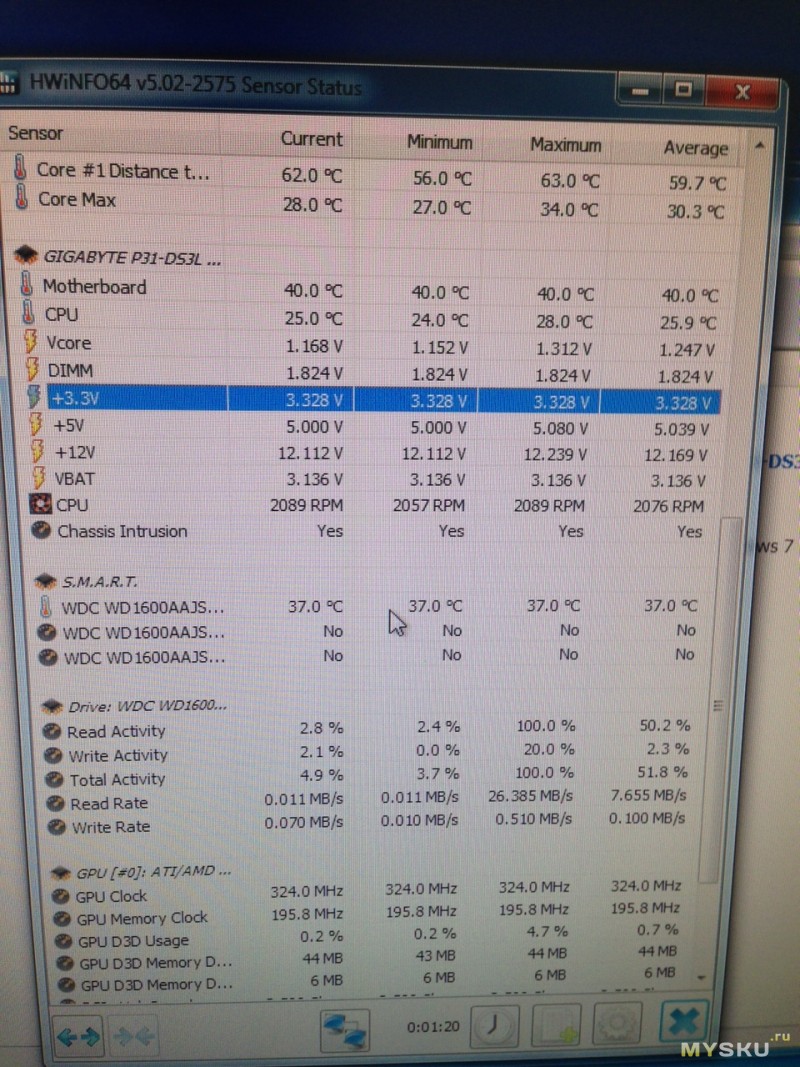
Допуски:

PG же это Power Good, задержка в миллисекундах — система защиты БП, которая дает возможность сформировать напряжение требуемого уровня. Должно быть в пределах 230-270.
К сожалению, в программе не отображаются половина линий, но думаю этого хватит.
Дополнительные фото
Вполне себе интересная игрушка, которая может стать полезным инструментом. Я вот, наконец, разберу свои завалы из старых БП на работе.
upd
Пользователь stasv предоставил фотки внутренностей своего сгоревшего тестера, за что ему спасибо:


Как можно заметить, установлен простой резистор на 5W и 33 Ом. В принципе, этого и следовало ожидать. Серьезные замеры им не провести, само собой, но для отбраковывания очевидной некондиции за быстрое время более чем достаточно, как мне кажется.
Как мы тестируем блоки питания — Tom’s Hardware
Введение
Блок питания (PSU) является наиболее важной частью любого электронного устройства, включая, конечно, компьютеры. Это сердце вашей системы, так как оно снабжает энергией другие компоненты. Следовательно, если БП выходит из строя, все остальное терпит неудачу с ним. По этой причине большинство опытных техников начинают расследование сбоев в блоке питания, прежде чем переходить к остальным компонентам.И, следовательно, именно поэтому вы должны уделять особое внимание выбору блока питания, а не принимать решение исключительно на основе цены. В конце концов, хороший блок питания будет выполнять свою работу довольно долго, намного превосходя остальные дорогостоящие системные компоненты.
Для правильной проверки блока питания требуется дорогое оборудование, и рецензент должен знать не только, как его эксплуатировать, но также иметь достаточные знания об электронике и конструкции блока питания. Часть знаний особенно важна, поскольку даже самое дорогое оборудование не может сделать хороший обзор блока питания, если рецензент не знает, как правильно его использовать и какие тесты проводить с ним.
В наших обзорах мы изучаем производительность, уровень шума и температуру блока питания, а также качество сборки блоков. Мы также оцениваем отдельные компоненты блока питания, кабели, разъемы и даже спецификации продукта и упаковку, обеспечивая при этом сравнение производительности за доллар.
ПОДРОБНЕЕ: Все статьи о источниках питания БОЛЬШЕ: Источники питания на форумах

Пожалуйста, поделитесь моим контентом!
Как проверить источник питания с помощью мультиметра
Проверка вашего источника питания должна быть выполнена, если вы подозреваете неисправность. Один из самых простых способов сделать это — использовать мультиметр. Это ручной метод тестирования блока питания, а не тестер блока питания, который может автоматически обнаруживать проблемы.
Если вы все сделаете правильно, этот тест подтвердит для вас, пришло ли время заменить блок питания или устройство работает должным образом.Имейте в виду, что не каждый должен пытаться сделать этот тест. Рекомендуется, только если у вас есть опыт в проведении электрических испытаний, поскольку это может быть довольно опасно, если вы не будете очень осторожны.
Если у вас уже есть мультиметр, давайте посмотрим, какие шаги необходимы для выполнения этого теста. Вы можете ожидать, что тест понадобится где-то через 30-45 минут вашего времени, возможно, больше, если вы хотите быть более тщательным.

